Mitarbeitende ...
... können in der Hiwibörse Jobangebote einstellen und Bewerber*innen einen Job anbieten. Zudem ist es möglich, eine/n Stellvertreter*in einzurichten, wenn man selbst einmal die eigenen Jobangebote oder eingehenden Bewerbungen nicht bearbeiten kann.
Bewerbungen
Um ein Angebot für ein Jobangebot anzuzeigen, lassen Sie sich zunächst die entsprechende Bewerbung anzeigen. Klicken Sie anschließend in der Bewerbung auf das Symbol.
Um eine Bewerbung anzunehmen und dem Bewerber ein Jobangebot zu machen, müssen Sie als “Mitarbeiter” angemeldet sein.
Lassen Sie sich zunächst die gewünschte Bewerbung für ein Jobangebot anzeigen. Klicken Sie anschließend in der Bewerbung auf das Symbol . Sie können nun in einem modalen Dialog dem Bewerber Ihren Jobvorschlag unterbreiten und an den Bewerber senden, indem Sie auf “Jobvorschlag senden” klicken.
Um eine Bewerbung ablehnen zu können, müssen Sie als “Mitarbeiter” angemeldet sein.
Lassen Sie sich zunächst die gewünschte Bewerbung für ein Jobangebot anzeigen. Klicken Sie anschließend in der Bewerbung auf das Symbol . Sie werden nun in einem modalen Dialog aufgefordert die Absage für die Bewerbung zu bestätigen. Klicken Sie dazu auf “Absagen” oder klicken Sie auf “Abbrechen”, um die Absage aufzuheben. Sie können dem Bewerber zur Absage zusätzlich auch einen Kommentar mitschicken.
Um Bewerbungen für ein Jobangebot einzusehen, müssen Sie als “Mitarbeiter” angemeldet sein.
Falls Sie die Bewerbungen für ein bestimmtes Jobangebot einsehen möchten, wählen Sie im Menü den Menüpunkt “Jobangebote” aus und klicken Sie im gewünschten Jobangebot auf das Symbol .
Möchten Sie jedoch die Bewerbungen für alle Jobangebote anzeigen lassen, wählen Sie im Menü den Menüpunkt “Bewerbungen” aus.
Sie können weitere Informationen zur Bewerbung einblenden, indem Sie in der entsprechenden Bewerbung auf “Mehr Informationen” klicken.
Weitere Auswahlmöglichkeiten:
- Bewerbung wurde angenommen
- Bewerbung annehmen und ein Jobangebot machen
- Bewerbung ablehnen
- Angebot wurde abgelehnt
- Angebot anzeigen lassen
Jobangebote
Um sich alle Jobangebote anzeigen lassen zu können, müssen Sie als “Mitarbeiter” angemeldet sein.
Sie erhalten über den Menüpunkt “Jobangebote” eine Übersicht aller verfügbaren Jobangebote. Diese beinhalten sowohl Ihre eigenen Jobangebote, als auch Jobangebote anderer Mitarbeiter und Institute.
Damit Sie sich Ihre Jobangebote anzeigen lassen können, müssen Sie als “Mitarbeiter” angemeldet sein. Sie erhalten über den Menüpunkt “Jobangebote/Meine Jobangebote” eine Übersicht Ihrer erstellten Jobangebote.
Sie können weitere Informationen zum Jobangebot einblenden, indem Sie im entsprechenden Jobangebot auf “Mehr Informationen” klicken.
Damit Sie ein Jobangebot bearbeiten können, müssen Sie als “Mitarbeiter” angemeldet und zudem Verantwortlicher oder Stellvertreter eines Verantwortlichen des Jobangebotes sein.
Klicken Sie dazu im gewünschten Jobangebot auf das Symbol, um auf die Seite “Jobangebot bearbeiten” weitergeleitet zu werden. Hier können Sie die gewünschten Änderungen vornehmen. Um die Änderungen zu speichern, klicken Sie anschließend auf “Speichern”. Sie können Ihre Änderungen auch jederzeit verwerfen indem Sie auf “Abbrechen” klicken.
Um ein neues Jobangebot erstellen zu können, müssen Sie als “Mitarbeiter” angemeldet sein.
Klicken Sie dazu im Menü auf den Menüpunkt “Jobangebote/Jobangebot hinzufügen”.
Sie können nun ein neues Jobangebot erstellen.
Achten Sie bitte darauf, einen Hauptverantwortlichen für das Jobangebot auszuwählen.
Um ein Anstellungsvorgang für ein bestimmtes Jobangebot anzeigen zu lassen klicken Sie auf den Menüpunkt “Jobangebote” und klicken Sie im entsprechenden Jobangebot auf das Symbol .
Es werden Ihnen nun alle Anstellungsvorgänge für das gewählte Jobangebot aufgelistet.
Falls Sie die Anstellungsvorgänge für alle Jobangebote anzeigen lassen wollen, klicken Sie auf “alle anzeigen”.
Stellvertretung
Klicken Sie im Menü auf den Menüpunkt “Meine Stellvertreter“.
Unter der Überschrift “Meine Stellvertreter” werden Ihnen in einer Tabelle alle Mitarbeiter angezeigt, die Sie vertreten und Sie haben die Möglichkeit, einen Stellvertreter zu entfernen.
Unter der Überschrift “Stellvertreter hinzufügen” können Sie einen gewünschten Stellvertreter hinzufügen.
Unter der Überschrift “Stellvertreter von” werden Ihnen alle Mitarbeiter angezeigt, welche Sie stellvertreten.
Um einen Stellvertreter hinzuzufügen, klicken Sie im Menü auf den Menüpunkt “Meine Stellvertreter“. Klicken Sie nun unter der Überschrift “Stellvertreter hinzufügen” in das Textfeld, um eine Übersicht aller verfügbaren Stellvertreter zu erhalten. Nachdem Sie den gewünschten Stellvertreter ausgewählt haben, klicken Sie auf den Button “Stellvertreter hinzufügen“. Der hinzugefügte Stellvertreter wird Ihnen nun oben in der Tabelle angezeigt.
Um einen Stellvertreter zu entfernen, klicken Sie im Menü auf den Menüpunkt “Meine Stellvertreter“. Unter der Überschrift “Meine Stellvertreter” haben Sie nun die Möglichkeit einen oder mehrere Stellvertreter zu entfernen.
Wählen Sie dazu den/die gewünschten Stellvertreter aus und klicken Sie auf den Button “Stellvertreter enfernen“.
Hinweis:
Falls es Ihnen nicht möglich ist, mehrere Stellvertreter anzuwählen, halten Sie bei der Auswahl die Str.-Taste gedrückt.
Passwort vergessen ?
Kein Problem !
Hier kannst du dein Passwort zurücksetzen.
Beachte dabei, dass die anzugebende Mail-Adresse die ist, die mit deinem Account verknüpft ist.
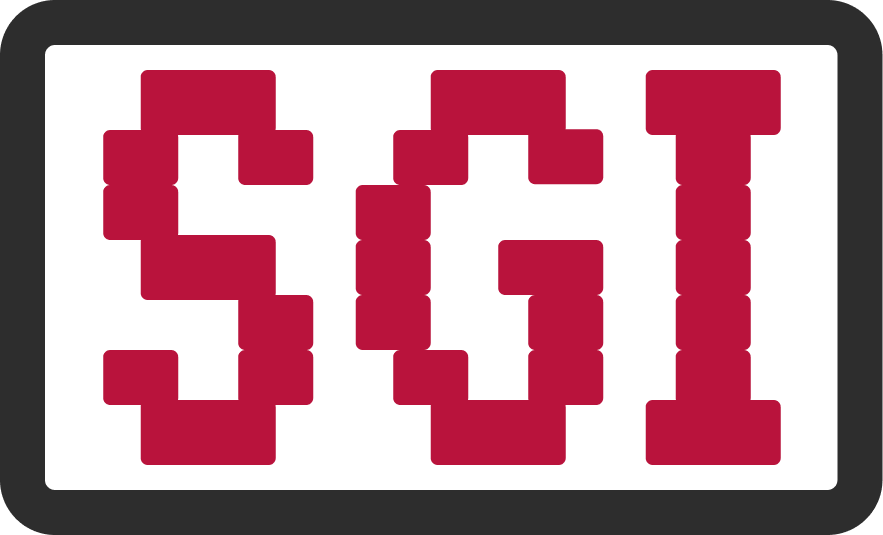
Servicegruppe Informatik
Email: kontakt-sgi(at)uni-ulm.de
James-Frank-Ring
89069 Ulm
Gebäude O27 Raum 245
